動画を撮った後に見返すと、余白が無駄に大きかったり、背景に映したくないものが映っていることがあります。このような場合は動画を拡大して、不要なものをフレームの外に追い出してしまいましょう。このような操作を「トリミング」または「クロップ」と言います。iMovieでも簡単にできるので、試してみてくださいね。
本記事では、iPhoneやiPadで動画を編集できるアプリ「iMovie」を使って、動画を拡大してトリミング(クロップ)する手順を解説します。画面の例として、iOS12.4.1のiPhoneで、iMovieを使用したスクリーンショットを掲載しました。
この記事の内容
事前準備
- 動画を読み込んだ状態から始めていきます。今回は猫の動画を使ってトリミング(クロップ)のやり方を解説していきます。
![]()
トリミング(クロップ)する
- タイムラインの動画をタップします。
![]()
- 画面右上の虫めがねのアイコンをタップします。
![]()
- 画面上半分の動画を2本の指でピンチして拡大し、好きな大きさにします。
![]()
- もう一度、画面右上の虫めがねのアイコンをタップします。
![]()
- これでトリミング(クロップ)することができます。
![]()
以上の手順で、動画を拡大してトリミング(クロップ)することができました。
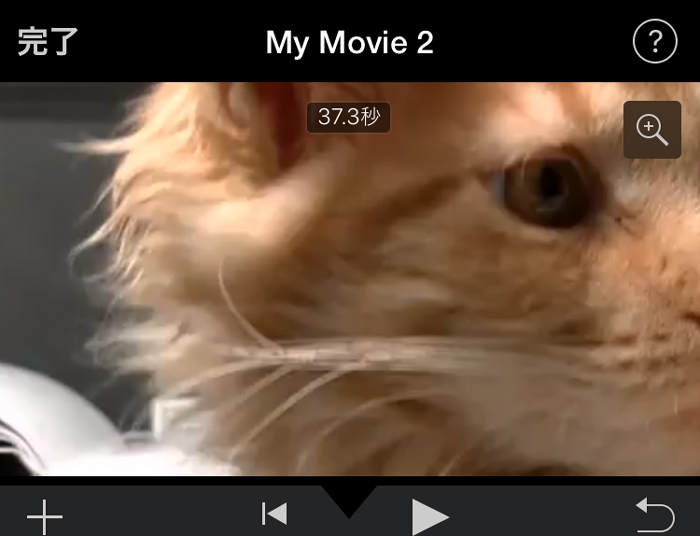
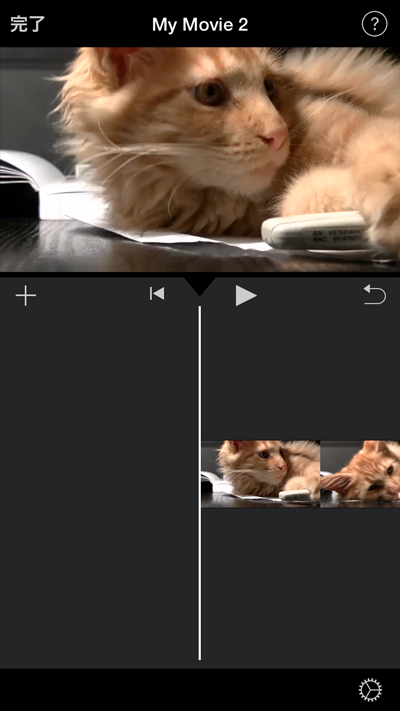
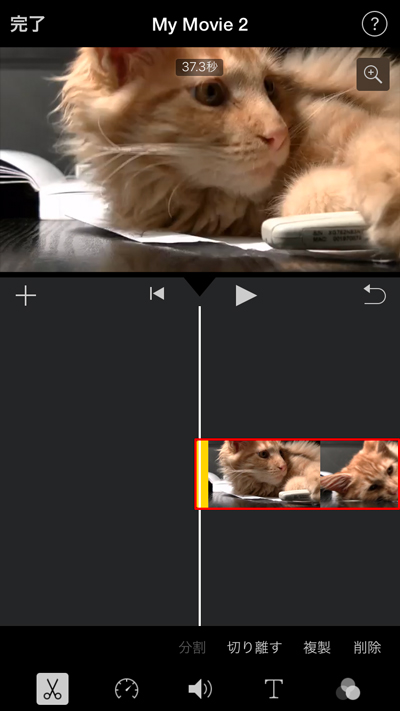
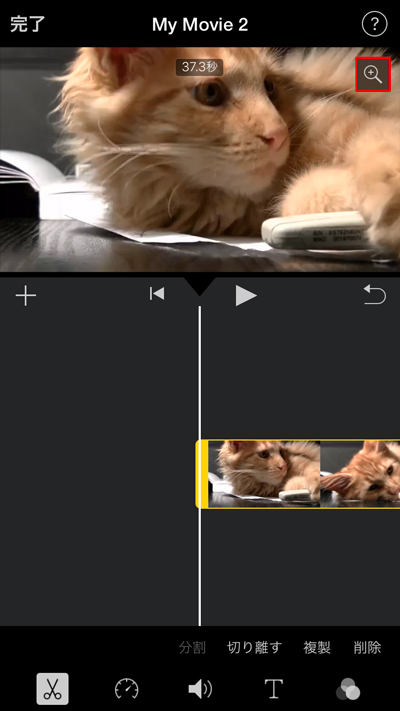
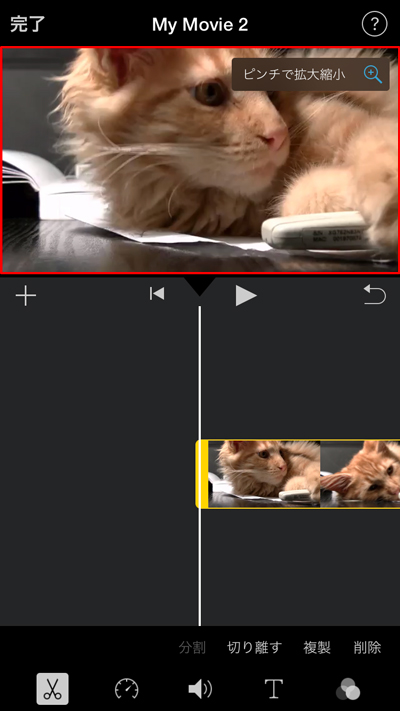
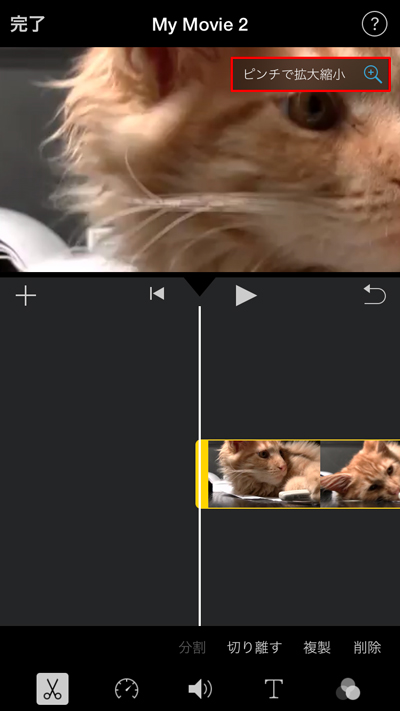
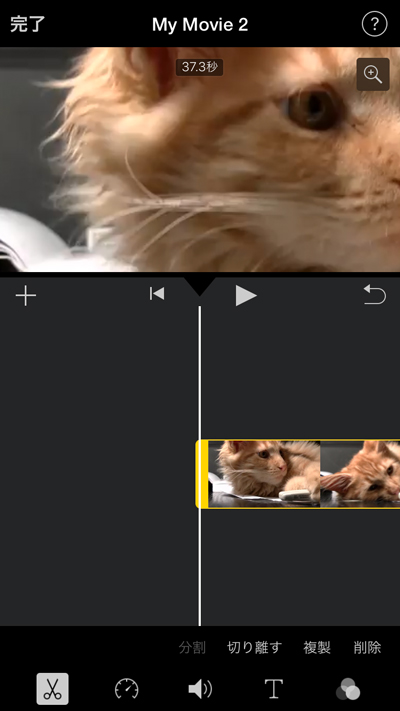
コメント